請求書の管理
見積書から請求書を作成
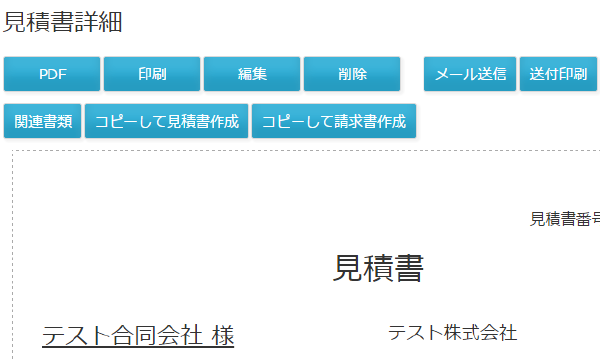
見積書の情報を元に請求書を作成することができます。
メインメニューの「見積書」押し、元にする見積書の「詳細」を押します。
「コピーして請求書作成」を押します。
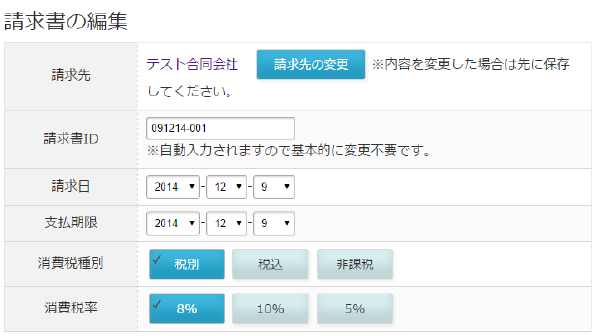
先ず上部の請求書情報を修正します。
請求書IDは今日の日付と、今日作成した請求書数から自動的に生成されます。
変更しても構いませんが、基本的にはそのままで良いでしょう。
請求日、支払期限、消費税種別、消費税率を選択します。
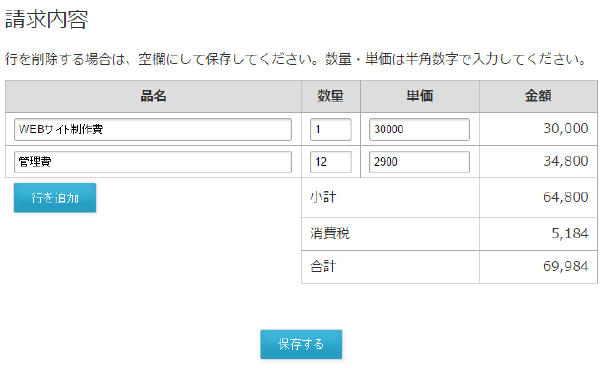
下方に請求内容を入力します。
項目名、数量、単価を入力します。金額は自動計算されます。
行が足りない場合は「行を追加」を押します。
途中の行も含め、必要ない行は空欄にしておけば、その行は無視されます。
入力が完了したら「作成する」を押すと作成されます。
請求書を新規作成
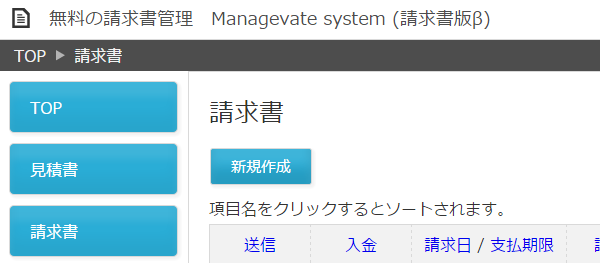
メインメニューの「見積書」を押します。
そして「新規作成」を押します。
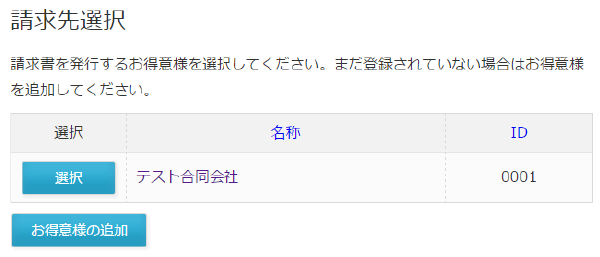
お得意様一覧が表示されるので、請求書を発行するお得意様の「選択」を押してください。 まだお得意様が登録されていない場合は、「お得意様の追加」を押し、お得意様を追加してください。
あとは「見積書から請求書を作成」と同じです。
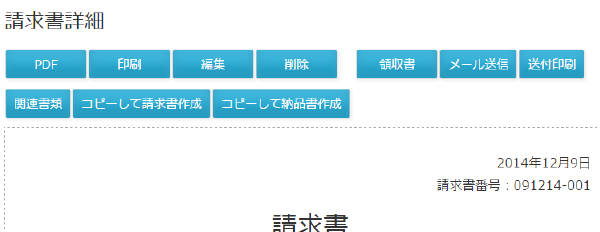
請求書が作成されるとプレビューが表示されます。
「PDF」を押すとPDFとして表示されます。
「印刷」を押すと印刷用の表示になります。
「編集」を押すと内容を編集できます。
「領収書」を押すと領収書を印刷できます。詳しくは領収書の発行へ
「メール送信」を押すと請求書をメールで送信できます。
「送付印刷」を押すと送油用の宛名を印刷できます。
「関連書類」を押すと、コピー元の見積書、コピーして作成した納品書が表示されます。
コピーして作成した請求書は表示されません。
「コピーして請求書作成」を押すと同じ内容の請求書を作成できます。
「コピーして納品書作成」を押すと、請求書の内容をもとに納品書を作成できます。
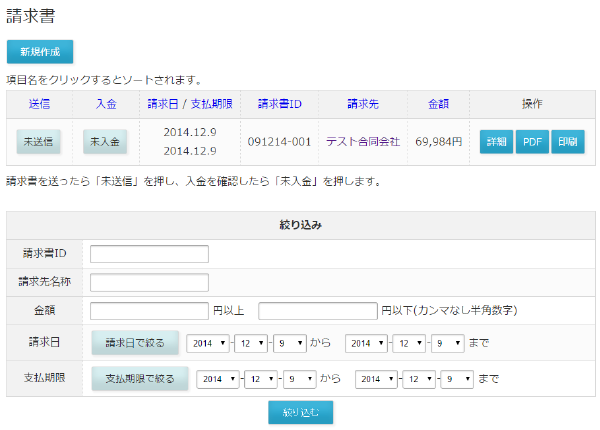
メインメニューの「請求書」を押すと、請求書の一覧が表示されます。
各請求書の「詳細」押すと、前項のページが表示されます。
請求書を取引先に送ったら「未送信」を押して「送信済」にします。
メール送信した場合は自動的に「送信済」になります。
入金されたら「未入金」を押して「入金済」にします。
下方の絞り込みで一覧に表示する請求書を絞り込めます。
請求書ID(請求先名称)に入力すると、その文字列を含む請求書ID(請求先名称)を持つ請求書のみが表示されます。
請求日で絞る場合は「請求日で絞る」を押して日付を選択します。
最後に「絞り込む」を押すと絞り込まれます。
